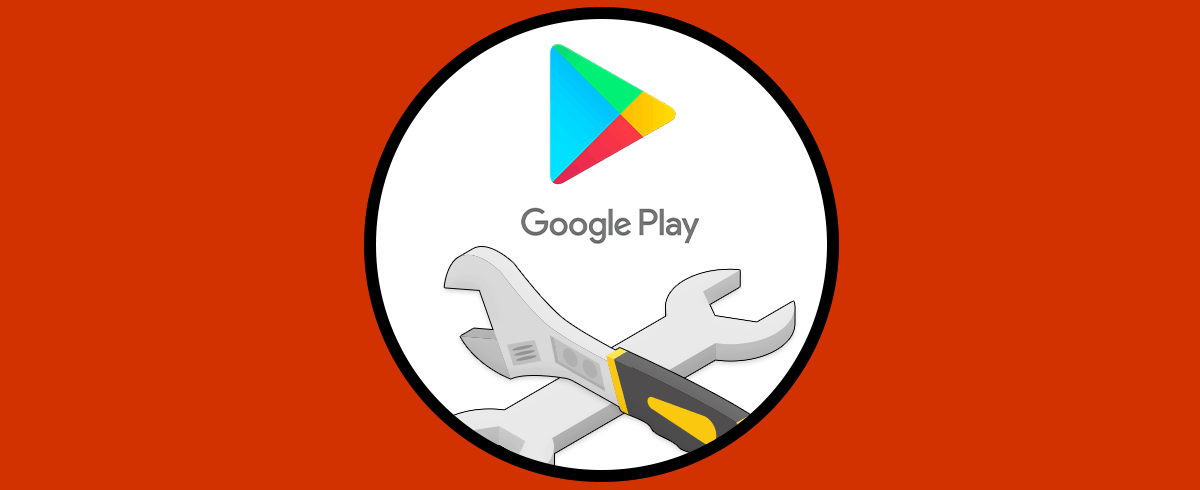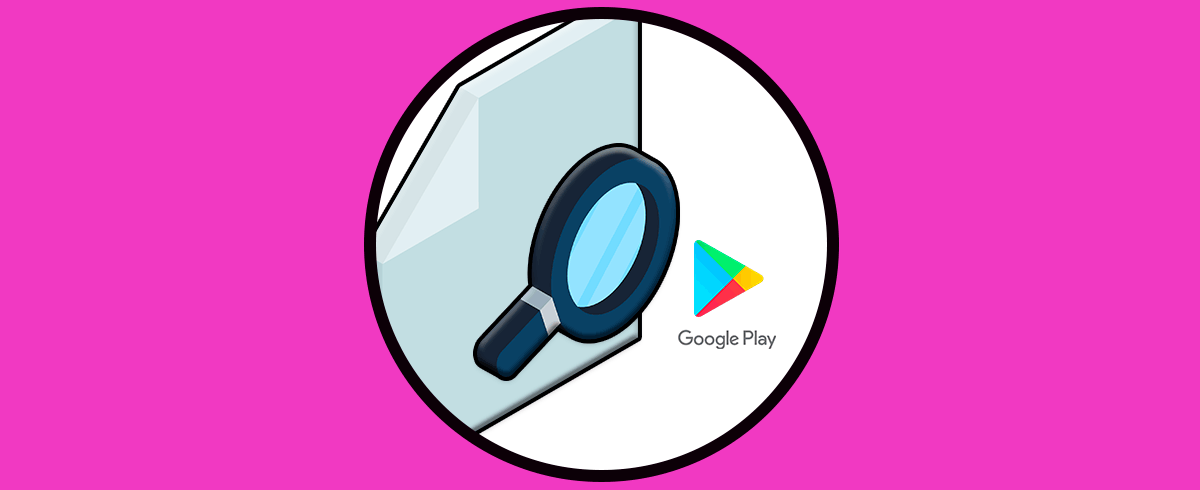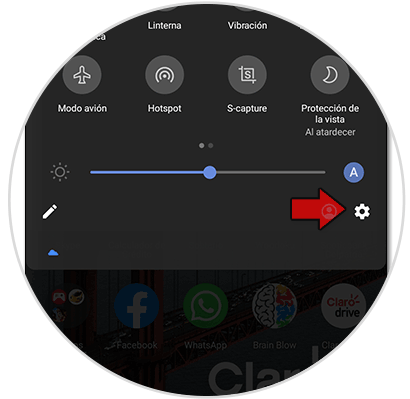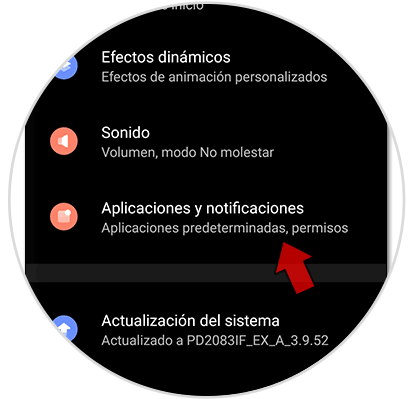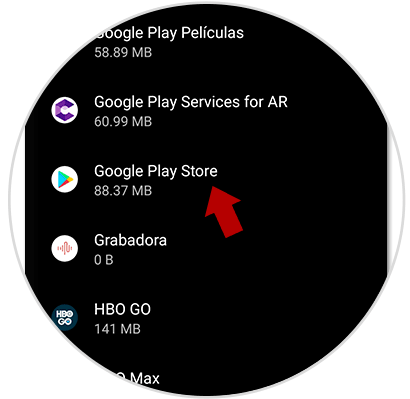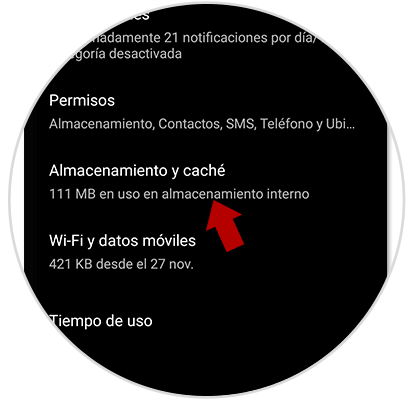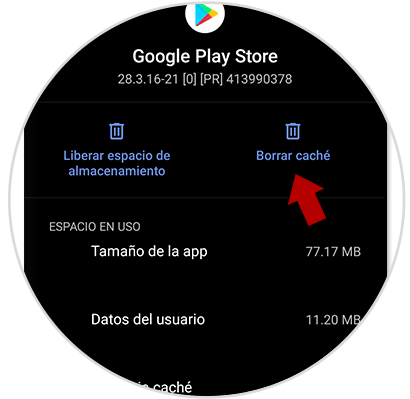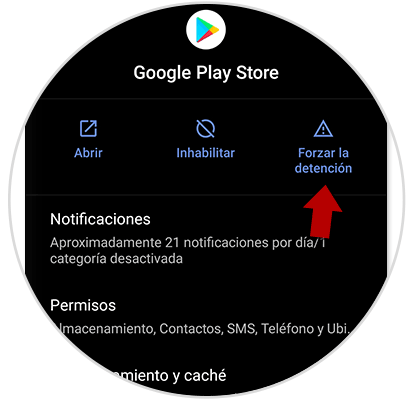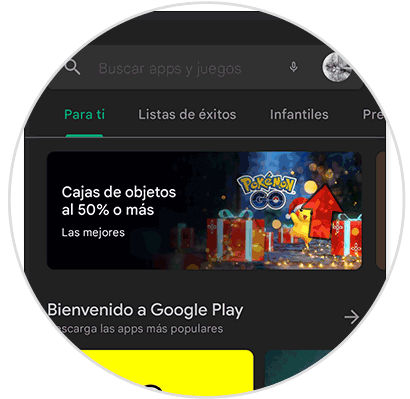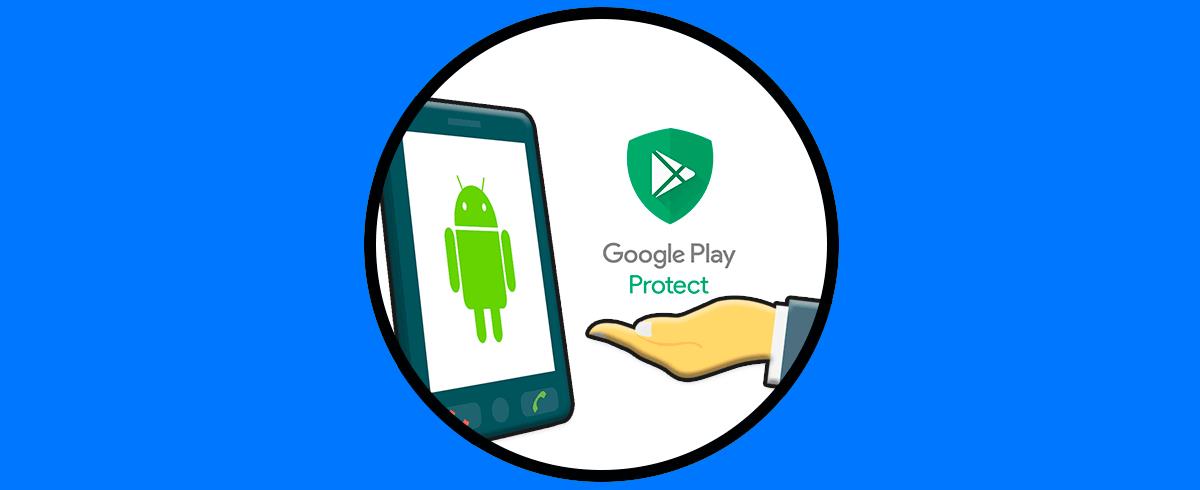El abanico de posibilidades de aplicaciones para tener en nuestro smartphone es cada vez más grande. Si hablamos del sistema Android contamos con el store de Google Play Store donde podemos descargar e instalar aplicaciones gratuitamente o bajo previo pago. Pero en ocasiones podemos encontrar fallos en Google Play y necesitaremos reparar Google Play Store en Android con alguna opción.
Play Store es el punto central en Android desde donde es posible instalar aplicaciones, actualizar o desinstalar las mismas y algunas tareas más, pero puede llegar un momento en el cual el Play Store no trabaje como debe sr impidiéndonos realizar las tareas que podemos hacer desde Play Store, Solvetic enseñara como corregir este error en Android y para este caso usaremos Android 11 pero el proceso es idéntico para las demás versiones.
Cómo reparar Play Store en Android
Abrimos los ajustes del teléfono desde el icono de configuración:
Pulsamos en "Aplicaciones y notificaciones":
Ubicamos la aplicación Google Play Store:
Pulsamos sobre ella para acceder a sus opciones de gestión:
Pulsamos en "Almacenamiento y caché" para ver lo siguiente:
Pulsamos en "Borrar caché", esto con el fin de que a medida que se usa Play Store se aloja cache de cada aplicación y esta puede afectar la operación de Play Store. Al borrar la cache, volvemos atrás y pulsamos en "Abrir" para comprobar el estado de Play Store:
Vemos que trabaja de forma normal el Play Store:
En caso de continuar el error, en la configuración de Play Store pulsamos en "Forzar la detención" y la iniciamos de nuevo.
Con esto se ha dado solución al error de Play Store en Android.